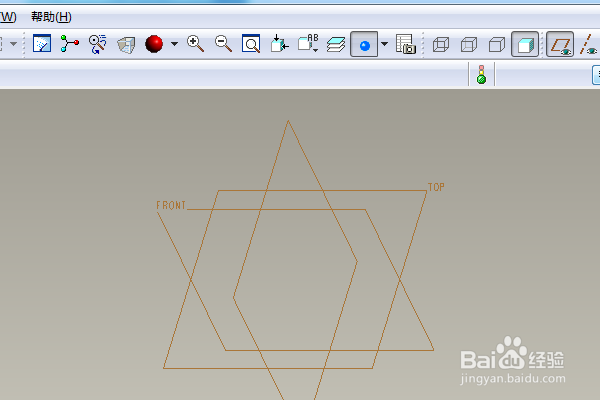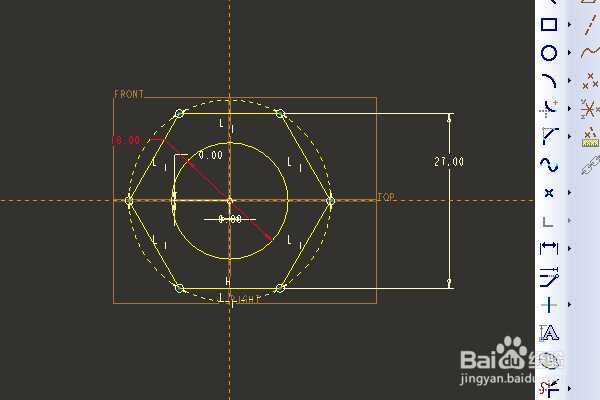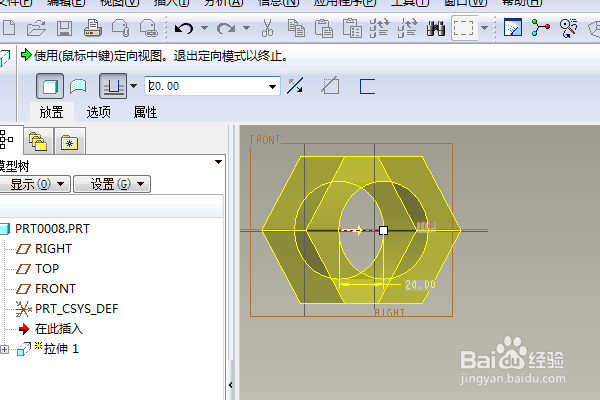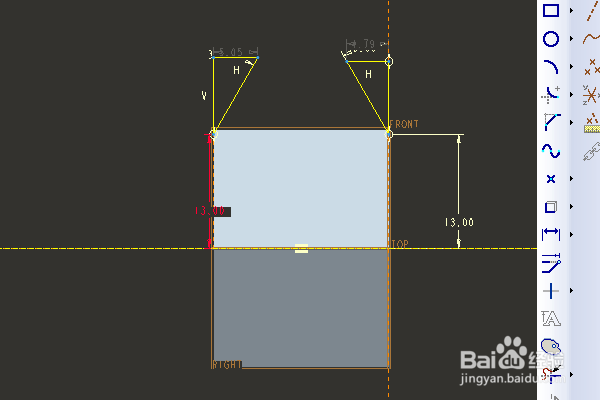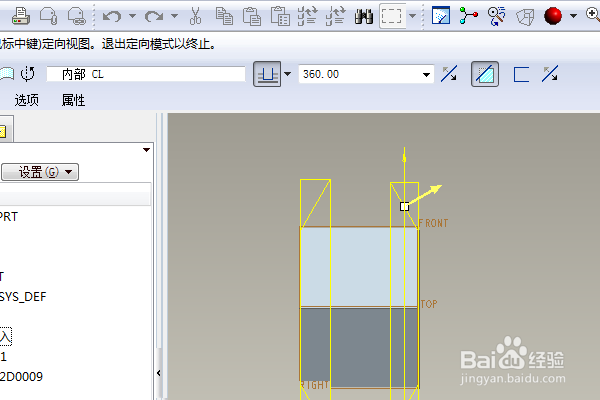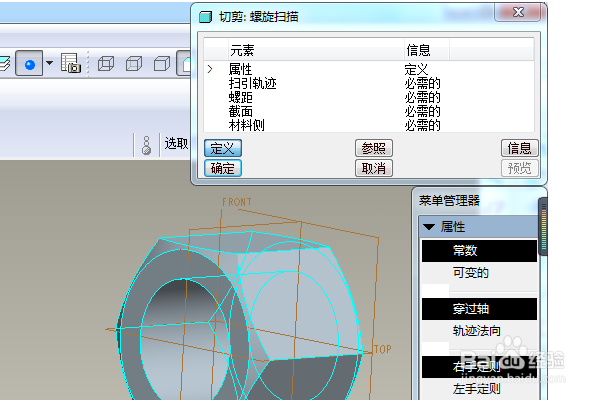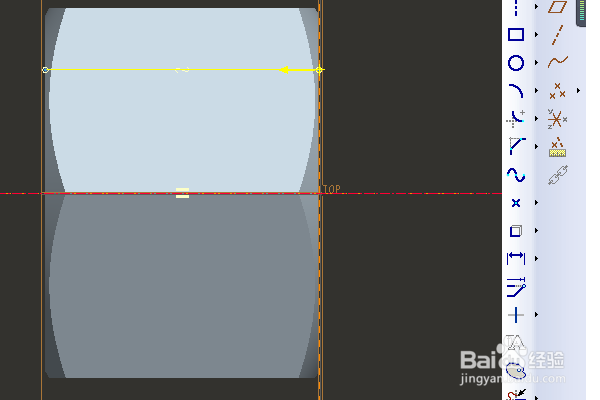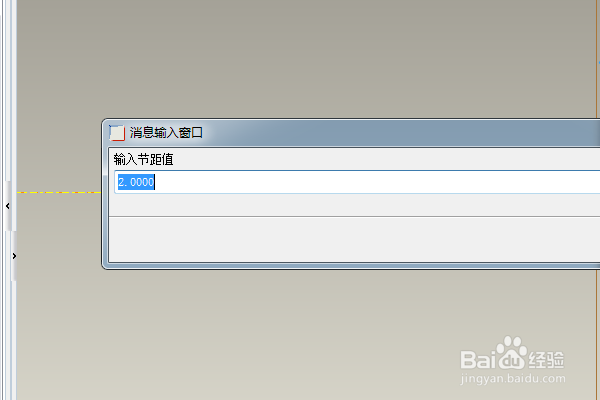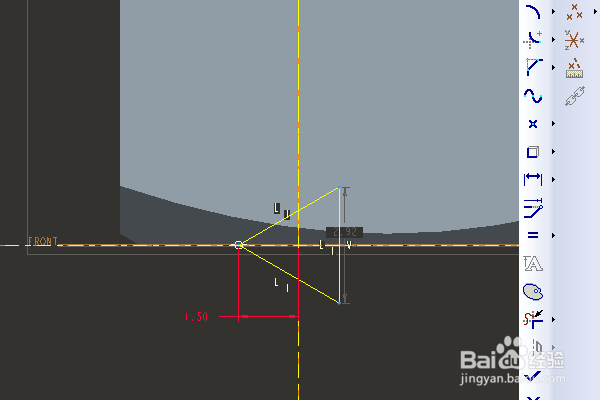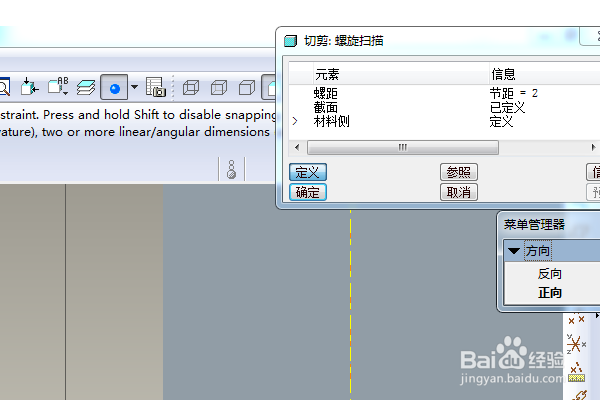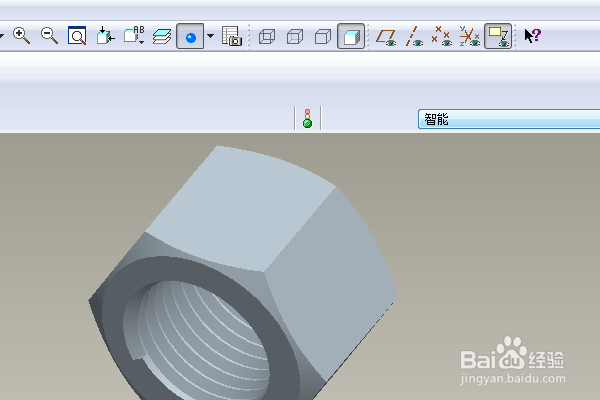Proe如何创建六角螺母
1、如下图示,打开Proe软件,新建一缺省的实体零件
2、如下所示,执行【拉伸——放置——定义—缇吾怩舭—front面——草绘】,直接进入草绘环境。激活草绘器调色板,创建一邗锒凳审个正六边形,激活标注尺寸命令,标注圆心到两轴的距离都是0,对边27,激活圆命令,以原点为圆心画一个圆,双击修改直径为18,点击√,完成并退出草绘。
3、如下所示,双击修改拉伸高度为20,回车,完成并结束本次拉伸操作。
4、如下所示,执行【旋转——位置——定义—缇吾怩舭—right面——草绘】,直接进入草绘环境,激活直线命令,画两个三角吾疣璨普形,双击修改尺寸:下端点距离横轴13,角度30,激活中心线命令,点击原点,画一个横向的中心线,点击√,完成并退出草绘
5、如下所示,点击去除材料,回车,完成并结束本次旋转操作。
6、如下所示,执行【插入——螺旋扫描——切口】,右边弹出对话框。
7、如下所示,执行【完成——right面——正确——缺省】,直接进入草绘。
8、如下所示,激活投影命令,投影处内孔边线,激活中心线命令,点击坐标原点,画一个横长的中心线,点击√,完成并退出草绘。
9、如下所示,输入节距2,回车
10、如下所示,激活直线命令,画一个三角形,藜局腑载添加约束,三边相等,激活标注命令,标注尺寸:左端顶点距离纵轴1.5,点击√,完成并退出草绘。
11、如下所示,先后点击‘正向——确定’,这个六角螺母的内螺纹就画好了。
12、如下所示,隐藏所有的基准,至此,这个六角螺母就创建完成,操作步骤演示结束。
声明:本网站引用、摘录或转载内容仅供网站访问者交流或参考,不代表本站立场,如存在版权或非法内容,请联系站长删除,联系邮箱:site.kefu@qq.com。
阅读量:91
阅读量:63
阅读量:55
阅读量:84
阅读量:52